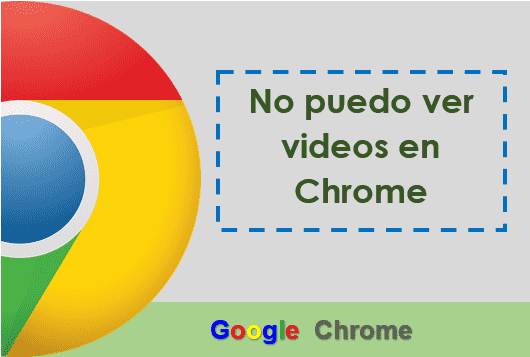Probablemente le habrá ocurrido que no puede ver videos en Chrome y que por alguna razón dejaron de funcionar y esto nos causa una sensación de frustración. En esta entrada te enseño los métodos que sí o sí funcionan, lee con atención y fíjate si uno de los casos aplica a tu caso.
Ejecutar la última versión de chrome
Como te habrás dado cuenta, Chrome se actualiza regularmente y los sitios web que funcionan como plataformas para ver videos se van actualizando a la par con Google Chrome y eso ocurre para poder cumplir con los requerimientos que Chrome exige.
Entonces, ¿cómo sabemos si estamos usando Google Chrome actualizado?
- Clic en el ícono de tres puntos que se encuentra en la esquina superior derecha del navegador.
- Seleccionar ayuda y clic en Información de Google Chrome
- Clic en actualizar Google Chrome (podrás ver esta opción, sólo si tu navegador no está actualizado a la última versión). O de lo contrario Se actualizará automáticamente cuando se carga la página.
- Y por último clic en reiniciar.
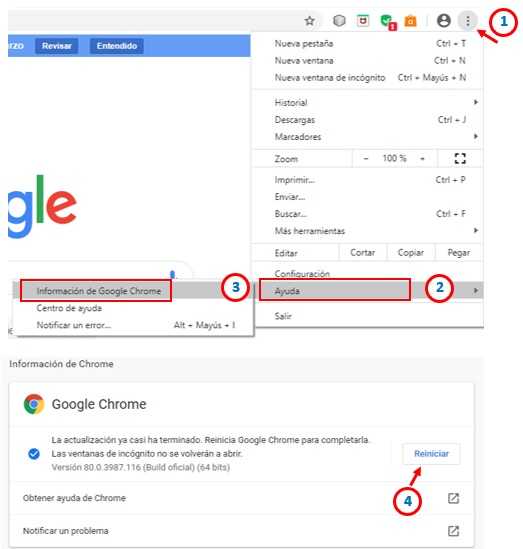
Compruebe que el video es público
Algunos videos pueden tener ciertas restricciones con respecto a la persona quien lo ve, estas restricciones pueden ser:
Restricción por edad, ciertos videos son disponibles sólo para personas adultas y para poder confirmar su edad tienes que completar algunos datos que te piden como la fecha de nacimiento.
Restricción por país, algunos videos son restringidos en algunos países, si te enviaron un enlace del video de otro país, puede ocurrir que no esté disponible en el país que vives.
Otra razón por la que no puedes ver videos en Chrome, probablemente es porque el video sólo puede ser visto por un círculo cerrado de personas, asegúrate que la persona o amigo que te compartió el enlace no tenga estas restricciones.
Y para comprobarlo por ti mismo sólo tienes que introducir el nombre del video en la barra de búsquedas de la plataforma para ver el video y si no aparece el video es probablemente seguro que sólo lo pueden ver un círculo cerrado de personas.
Habilitar javascript
- Clic en el ícono de tres puntos que se encuentra en la esquina superior derecha del navegador.
- Clic en configuración
- En la ventana que aparece, ir a la parte izquierda y verá un menú de opciones, clic en Privacidad y Seguridad
- En la sección de Privacidad y Seguridad, Clic en configuración de sitios web
- Seleccionar JavaScript y clic en Permitido
- Por último, reinicie el navegador.
Habilitar flash
Algunos videos usan Flash, antes de activarlo debe percatarse si tiene instalado, si no lo tiene descárgalo e instálalo.
Si ya lo tiene instalado, sólo necesita habilitarlo.
- Clic en el ícono de tres puntos que se encuentra en la esquina superior derecha del navegador.
- Clic en configuración
- En la ventana que aparece, ir a la parte izquierda y verá un menú de opciones, clic en Privacidad y Seguridad
- En la sección de Privacidad y Seguridad, Clic en configuración de sitios web
- Clic en Flash y desliza la barrita hasta que cambie a color azul.
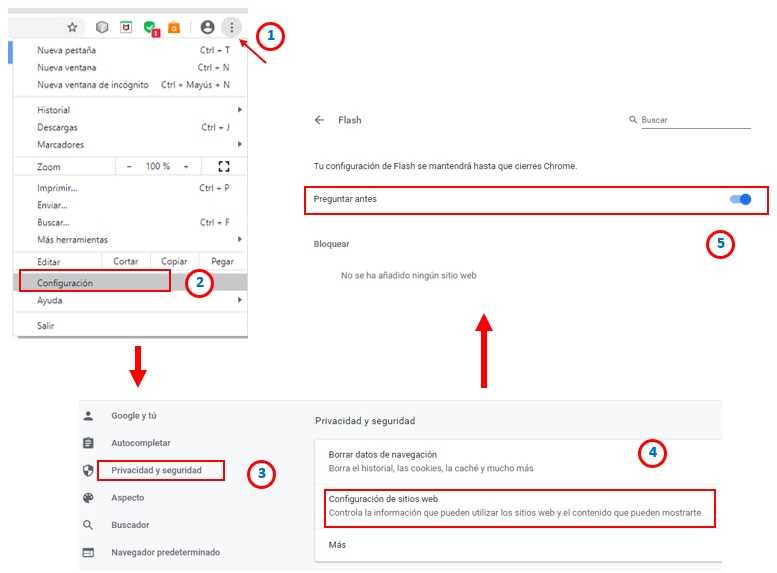
Importante: Habilitar Flash le puede traer problemas de seguridad, si lo hace asegúrate que sea un sitio confiable.
Velocidad del Internet
Los videos pueden dejar de cargarse porque la velocidad del internet es muy mala, para comprobar que la velocidad de su internet esté funcionando correctamente, ir a la página de speedtest y clic en Inicio. Aquí deberías saber si tienes algún problema de velocidad con tu internet.
Borrar caché
Antes de borrar el caché, asegúrate que el problema sea realmente eso, para ello primero copie la url o enlace del video.
- Clic en el ícono de tres puntos que se encuentra en la esquina superior derecha del navegador.
- Clic en Nueva Ventana de Incógnito
- En la barra de direcciones, pegar el enlace o url del video y comprueba si el video se reproduce correctamente, si es así, entonces significa que tienes que borrar el caché.
- Aquí en este enlace te dejo como hacerlo: Cómo borrar caché.
Usar extensiones y/o complementos
Si el anterior paso no te ayudó a poder ver tus videos en Chrome, pero el video funcionó correctamente en modo incógnito, entonces sigue los siguientes pasos:
- Clic en el ícono de tres puntos que se encuentra en la esquina superior derecha del navegador.
- Clic en Más herramientas y clic en Extensiones
- Aparecerá una nueva ventana
- No olvides que el video debe estar abierto en otra ventana
- Ahora deshabilite una por una las extensiones que tiene instalada y vaya cargando el video mientras lo va realizando, de esta manera podrás comprobar qué extensión está causando el problema.
- Si se da el caso que una de las extensiones estaba causando el problema para reproducir el video, ir a detalles de la extensión para ver los permisos y configuración que tiene establecido como desactivar JavaScript.
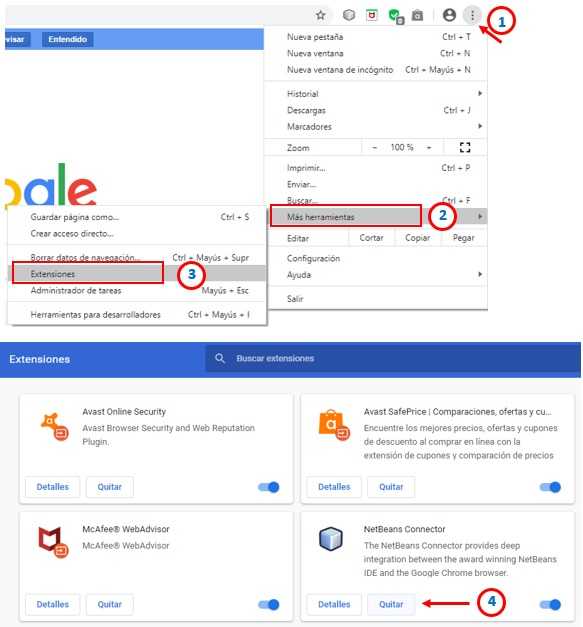
Deshabilitar aceleración de Hardware
desabilitar aceleración de hardware
Si llega a realizar este siguiente paso, le doy una cierta advertencia con respecto a llevarlo a cabo, en primer lugar, si deshabilitas la aceleración de Hardware esto puede afectar en la rapidez para cargar las páginas web que busca en Chrome, así que lo que debes hacer es, que después de ver el video lo recomendable es que lo vuelvas a activar lo más pronto posible.
Pasos para deshabilitar:
- Clic en el ícono de tres puntos que se encuentra en la esquina superior derecha del navegador.
- En la lista desplegable clic en Configuración
- Clic en configuración Avanzada que se encuentra en la parte inferior de la ventana
- En la sección de Sistema, desactiva: Utilizar aceleración por hardware cuando esté disponible.
- Clic en reiniciar
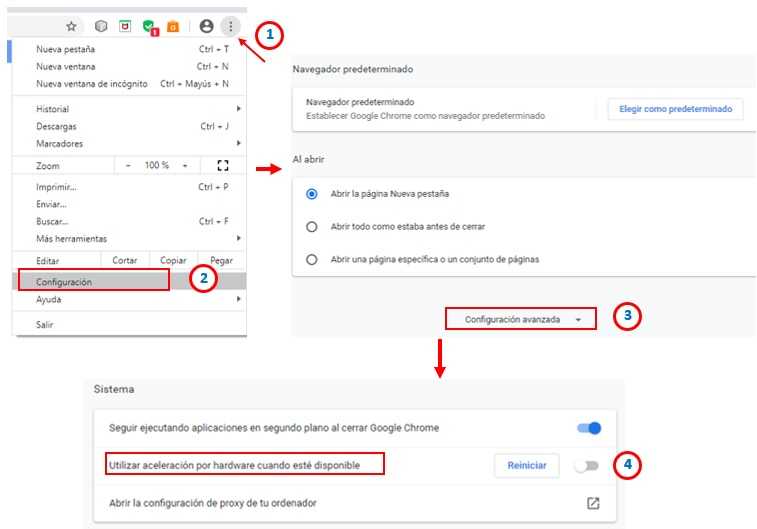
Si ninguno de los métodos realizados funciona, intenta desinstalar Chrome e vuelve a instalarlo, espero que esto pueda solucionar tu problema de no poder ver videos en Chrome.